Photoshop给偏暗外景美女照片加上青红甜美色技巧
摘要:教程介绍较淡的甜美色调色方法。大致过程:先用调色工具调出自己想要的主色,然后把图片暗部提亮,增加一些较为清爽的颜色,再把人物肤色调红润即可。...

教程介绍较淡的甜美色调色方法。大致过程:先用调色工具调出自己想要的主色,然后把图片暗部提亮,增加一些较为清爽的颜色,再把人物肤色调红润即可。
photoshop教程原图

<点小图查看大图>
最终效果

1、打开素材图片,按Ctrl + J 把背景图层复制一层,进行通道面板,选择绿色通道,按Ctrl + A全选,按Ctrl + C 复制,选择蓝色通道按Ctrl + V 粘贴,再点RGB通道返回图层面板,效果如下图。

<图1>
2、创建曲线调整图层,对RGB、红、绿、蓝进行调整,参数设置如图2 - 4,效果如图5。这一步适当增加图片的亮度,并增加蓝紫色。
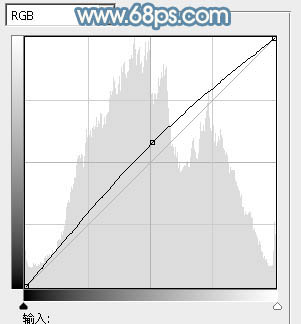
<图2>
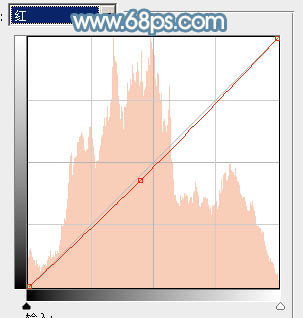
<图3>
相关教程:
Photoshop给逆光情侣照片加上青红色
Photoshop调出外景图片梦幻的青红中性色
Photoshop给外景美女照片调出淡调青红色
Photoshop给小女孩照照片增加甜美的青红色
【Photoshop给偏暗外景美女照片加上青红甜美色技巧】相关文章:
★ Photoshop给外景美女照片调出清新自然的甜美色技巧
